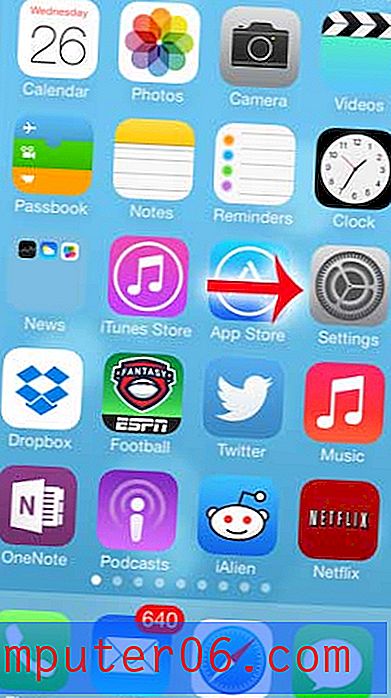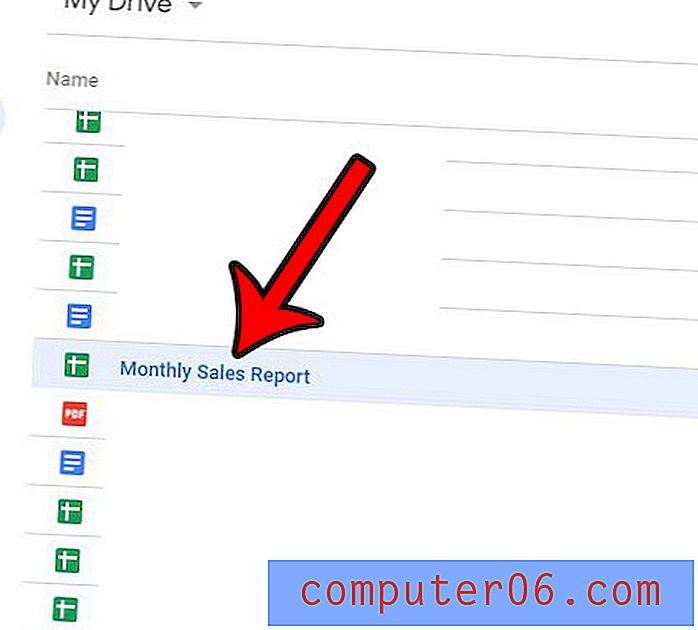iPhone으로 Chromecast에서 Crackle을 시청하는 방법
Crackle은 무료라는 사실로 인해 매우 인기있는 스트리밍 비디오 서비스입니다. 동영상을 보는 동안 광고 비용이 발생하지만 여러 영화를 편리하게 시청할 수 있습니다.
Crackle은 Google의 Chromecast 와도 호환되므로 TV에서 Crackle 동영상을 볼 수 있습니다. iPhone을 사용하여 Chromecast에서 Crackle을 시청 하는 방법을 알아 보려면 아래를 계속하십시오.
아이폰과 함께 Chromecast에 딱딱
이 튜토리얼에서는 iPhone에 Crackle 앱이 이미 설치되어 있고 iPhone과 Chromecast가 모두 동일한 Wi-Fi 네트워크에 연결되어 있다고 가정합니다. 그렇지 않은 경우, 앱을 iPhone에 다운로드하는 방법을 배우거나 여기에서 iPhone을 Wi-Fi 네트워크에 연결하는 방법을 배울 수 있습니다.
1 단계 : TV를 켜고 Chromecast가 연결된 입력 채널로 전환합니다.
2 단계 : Crackle 앱을 엽니 다.

3 단계 : 화면 상단의 화면 아이콘을 누릅니다.
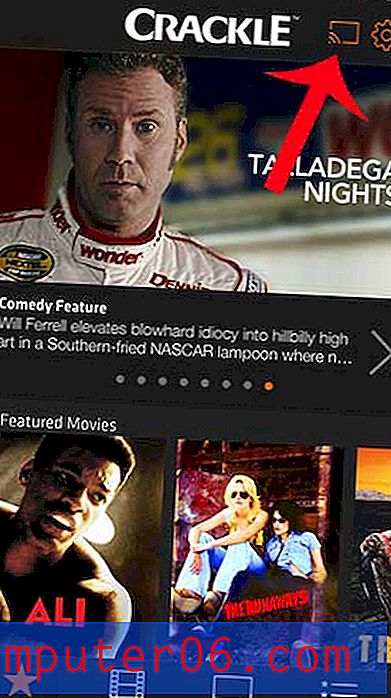
4 단계 : Chromecast 옵션을 선택하십시오.
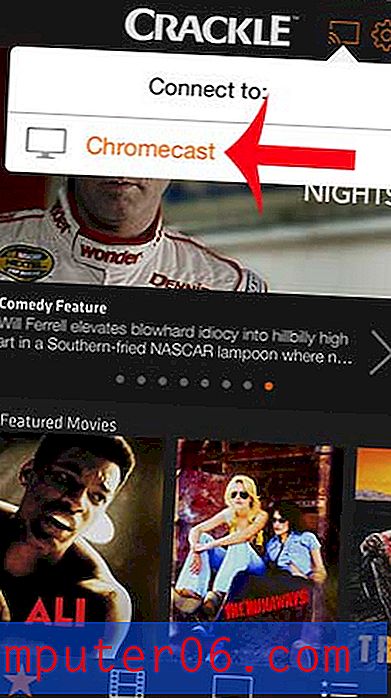
아래 이미지와 같이 화면 아이콘이 Chromecast에 연결되면 파란색으로 바뀝니다.
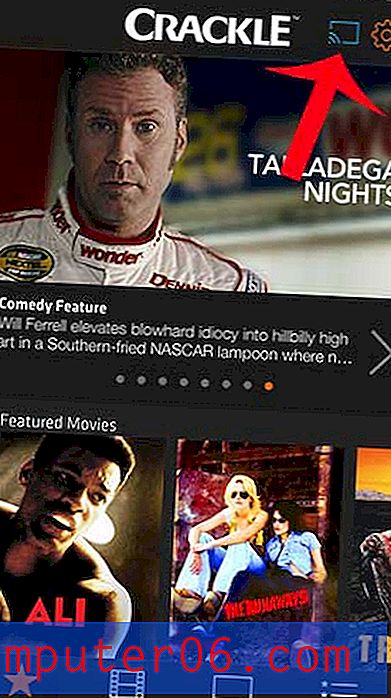
5 단계 : 보려는 비디오를 선택하십시오.
6 단계 : 동영상에서 재생 버튼을 탭하여 Chromecast로 보내면 TV에서 볼 수 있습니다.
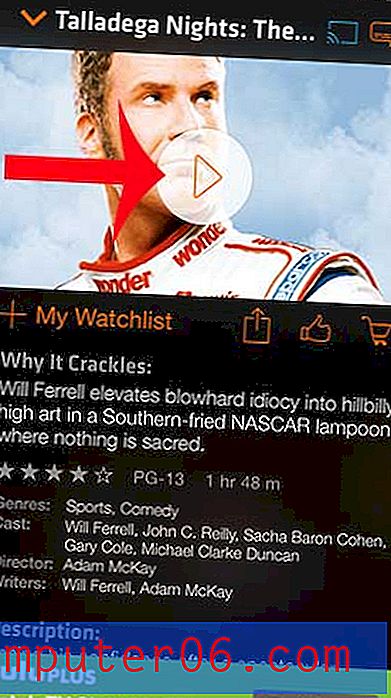
추가 사항
– 화면 상단의 화면 아이콘을 탭하여 연결 해제 옵션을 선택하여 Chromecast 연결을 해제 할 수 있습니다.
– 화면 아이콘이 파란색으로 바뀌지 않으면 휴대 전화가 Chromecast에 연결되어 있지 않은 것입니다. Chromecast와 동일한 무선 네트워크에 있는지 확인하십시오. 동일한 네트워크에 있고 여전히 연결할 수없는 경우 TV에서 Chromecast를 분리 한 다음 (전원 케이블을 사용하는 경우 전원 케이블도 분리) 다시 연결해보십시오.
Pandora를 포함하여 Chromecast와 호환되는 다른 많은 앱이 있습니다. Chromecast와 함께 Pandora를 사용하는 방법은 여기에서 알아보십시오.